Вы нервничаете из-за того, что ночью заряжаете полностью заряженный телефон на столе, а утром я узнаю, что десятка или десяток процентов батареи исчезли? Это вина приложений и сервисов, которые все время работают на заднем плане, пробуждают наше устройство и разряжают аккумулятор. Посмотрите, как заблокировать такие службы.

Каждое приложение на телефоне, которое мы устанавливаем, имеет свой собственный набор сервисов. Службы — это процессы, которые выполняются в фоновом режиме и имеют свои собственные действия. Например, при анализе приложения Facebook мы заметим, что мы можем найти службы, ответственные за обработку сообщений, отображение сообщений, рисование интерфейса, а также для различных типов синхронизации и уведомлений.
Некоторые из этих служб запускаются только тогда, когда они нам нужны, но в приложениях мы находим множество услуг, которые время от времени будут вызывать телефон из спящего режима, например, для проверки обновлений, уведомлений или поиска нашего телефона. Чем больше таких сервисов работает на вашем телефоне, тем больше вы разряжаете батарею и тем меньше времени на Android, чтобы она могла фактически «отдохнуть» и сохранить батарею, когда вы ее не используете.
Как блокировать службы, которые пробудят ваш телефон?
Прежде всего, нам нужно иметь внедренный Android, потому что приложения, блокирующие службы, нуждаются в специальных административных правах. Затем мы можем использовать приложение Servicely.
Загрузите сервис из Play Маркета
Сервисное обслуживание — это простое и очень дружелюбное приложение, которое может убить другие приложения и службы, что отрицательно сказывается на жизни нашей батареи. Инструмент полностью настраивается, и мы можем выбрать, какие службы следует отключать, когда мы не используем телефон. Программа очень дружелюбна и представляет все очень простым и понятным способом, благодаря чему мы знаем, где искать проблемные приложения и услуги — никаких специальных знаний здесь не требуется.
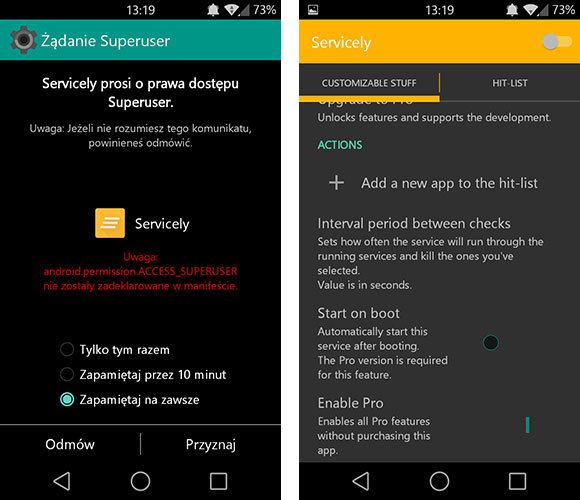
После запуска приложения отобразится экран настроек. Начнем с выбора сервисов / приложений, которые мы хотим убить, когда работаем в фоновом режиме в наше отсутствие. Для этого выберите «Добавить новое приложение в список ударов».
Будет отображен новый экран, разделенный на две части. На вкладке «Запуск служб» мы находим службы, которые в настоящее время работают в фоновом режиме. Однако в разделе «Установленные приложения» мы находим все наши приложения, которые у нас есть по телефону.
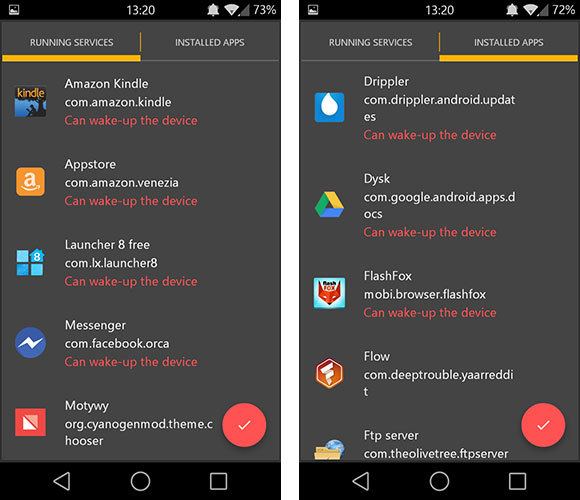
На что нужно обратить внимание, это информация, отображаемая красным цветом. Если в любом приложении отображается «Пробуждение устройства», это означает, что оно может разбудить наше устройство, чтобы использовать одну из его служб (например, получение уведомлений или синхронизацию данных).
Такие приложения должны быть заблокированы, чтобы они не сливали устройство, когда мы его не используем. Мы отмечаем их, а затем подтверждаем добавление их в наш список блоков с красной кнопкой в нижнем правом углу.
Выбранные элементы будут добавлены на вкладку «Хит-лист». Как только мы создадим список этих приложений, услуги которых должны быть заблокированы, нам остается только активировать операцию Servicely. Для этого переместите ползунок в верхнем правом углу, чтобы запустить монитор обслуживания.
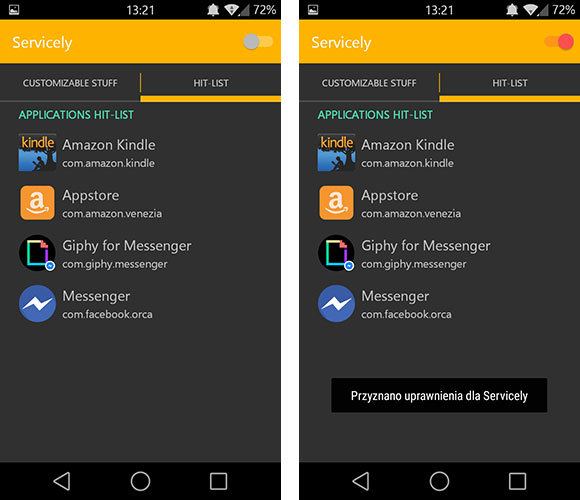
С этого момента приложение Servicely будет проверяться каждые 60 секунд, если какое-либо из приложений, добавленных в список, не активировало свои услуги пробуждения по телефону. Если Servicely обнаруживает, что любой из заблокированных элементов запускает свои услуги, они будут немедленно отключены.
Самое главное, что блокирование приложения Servicely никоим образом не отменяет их нормальную работу, когда мы хотим их использовать. Сервис только убивает те службы и приложения, которые работают в фоновом режиме. Если мы начнем что-то сами и используем его, программа не остановит нас и позволит нам запускать службы, пока мы не отключим приложение.
Также стоит активировать возможность автоматического запуска приложения после перезагрузки телефона. Для этого выберите «Включить про» в главном меню, а затем «Начать загрузку». Функции «Pro» оплачиваются, но создатель приложения делает их доступными бесплатно — это просто заставляет нас понять, что, когда мы их используем, было бы неплохо, если бы мы решили выплатить пенни. Мы можем сделать это, нажав кнопку «Upgrade to pro».

![Как блокировать службы и приложения, которые пробуждают Android из спящего режима [ROOT]](http://master-gadgets.ru/wp-content/cache/thumb/8e9e9357d_320x200.png)




